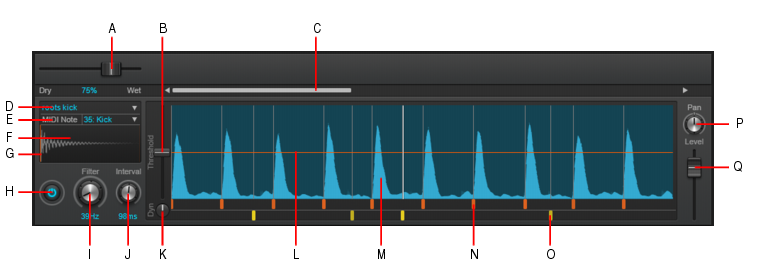Der Drum Replacer-Editor kann für jeden Drum Replacer-Region-FX-Clip geöffnet werden. Weitere Informationen finden Sie unter So erstellen Sie einen Drum Replacer-Region-FX-Clip bzw. unter So öffnen Sie den Drum Replacer-Editor.Abbildung 475. Drum Replacer (mit einer Reihe)A. Dry/Wet B. Thresh C. Bildlaufleiste D. Sampleauswahl E. MIDI-Note F. Samplewellenform G. Samplewiedergabeoffset (senkrechte Linie) H. Reihe ein/aus I. Filter J. Interval K. Dyn L. Schwellwertlinie M. Wellenform N. Automatisch erkannter Trigger (orange) O. Manuell eingefügter Trigger (gelb) P. Pan Q. Level














Tip - Searching Documentation
Tip: To search for a specific topic, type your search query in the Search Cakewalk.com field at the top right of this page.
When the search results appear, click which product's documentation you would like to search to filter the search results further.
Note - Using Offline Help
Note: If you prefer to always use offline Help, go to Edit > Preferences > File > Advanced in your Cakewalk software and select Always Use Offline Help.
If you are not connected to the internet, your Cakewalk software will default to showing offline help until an internet connection becomes available.